一般情况下,下拉框是有多个选项构成的,可以单选也可以多选;按钮是可以触发事件,操作其他元件发生变化,如单选按钮禁用启用、图片元件的显示和隐藏等。下面利用一个实例说明按钮控制下拉框选项,操作如下:
1、打开Axure RP 8软件,在软件库中找到下拉框元件,拖一个到画布上,如下图所示:
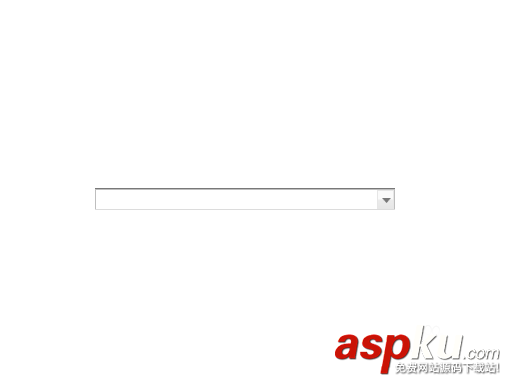
2、再次在元件库中找到“主要按钮”,拖一个到画布上,然后改变按钮的宽度和高度,使其和下拉框宽度一致,如下图所示:
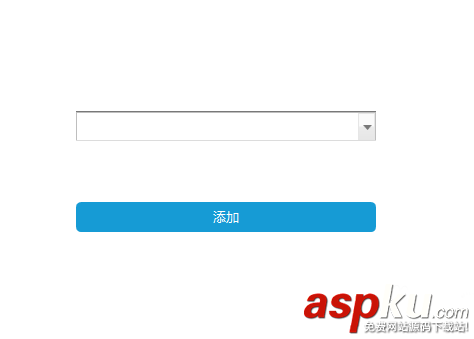
3、选中“添加”按钮,在属性选项卡添加鼠标单击时用例,如下图所示:
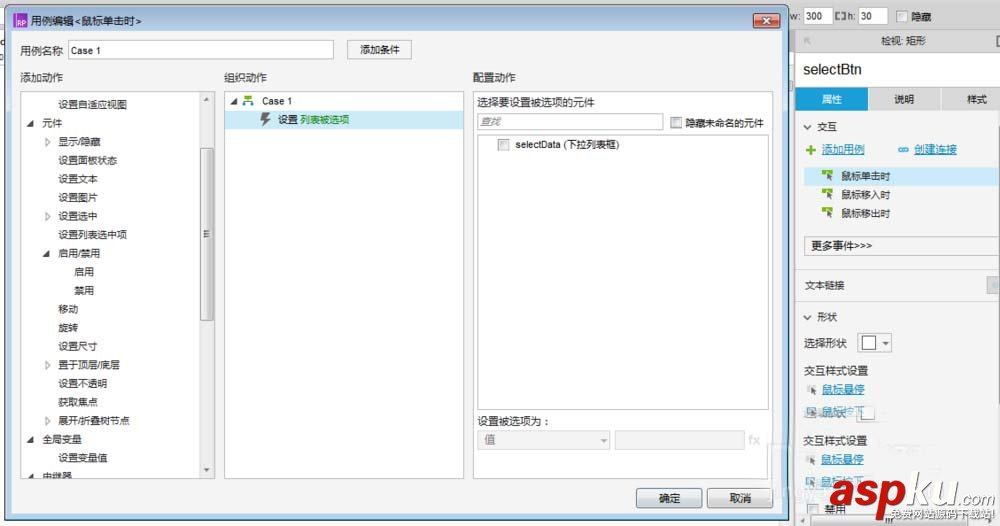
4、勾选下拉框元件,插入变量或函数,这里选择默认时间函数,如下图所示:
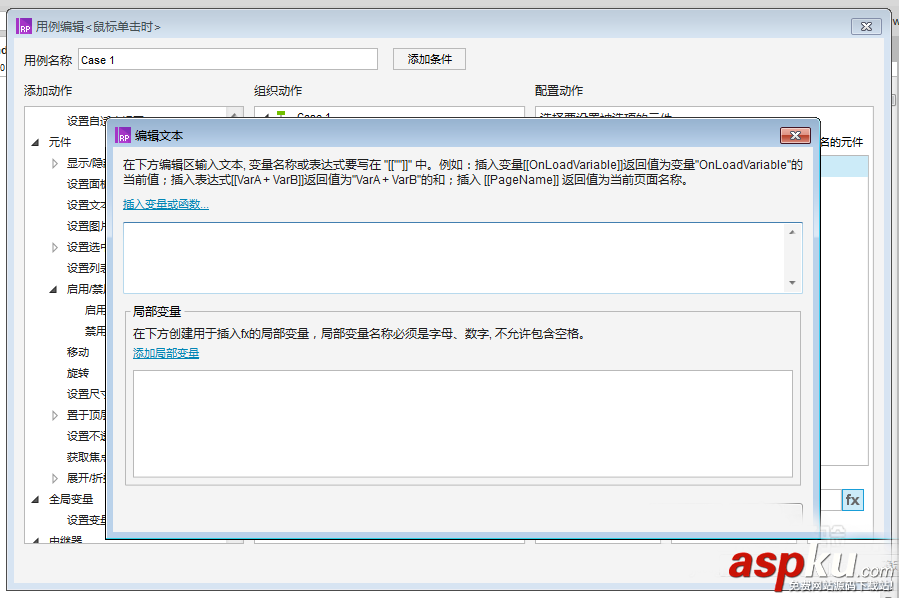
5、选中设置时间函数获取毫秒数,设置完毕后单击“确定”按钮,如下图所示:
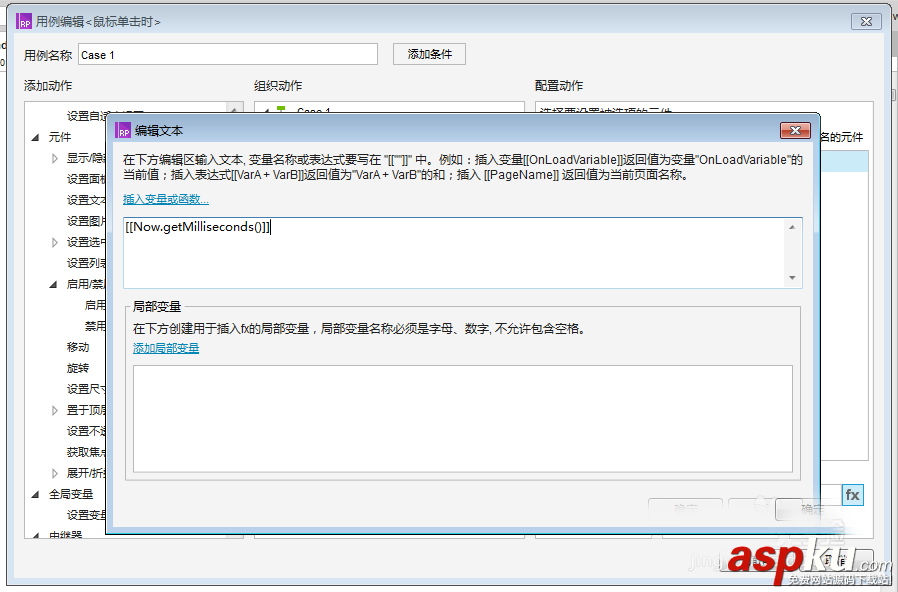
6、插入变量或函数完毕,查看页面模型显示的效果,如下图所示:
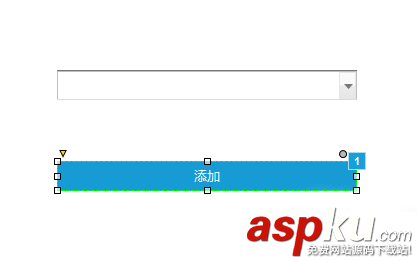
新闻热点
疑难解答
图片精选